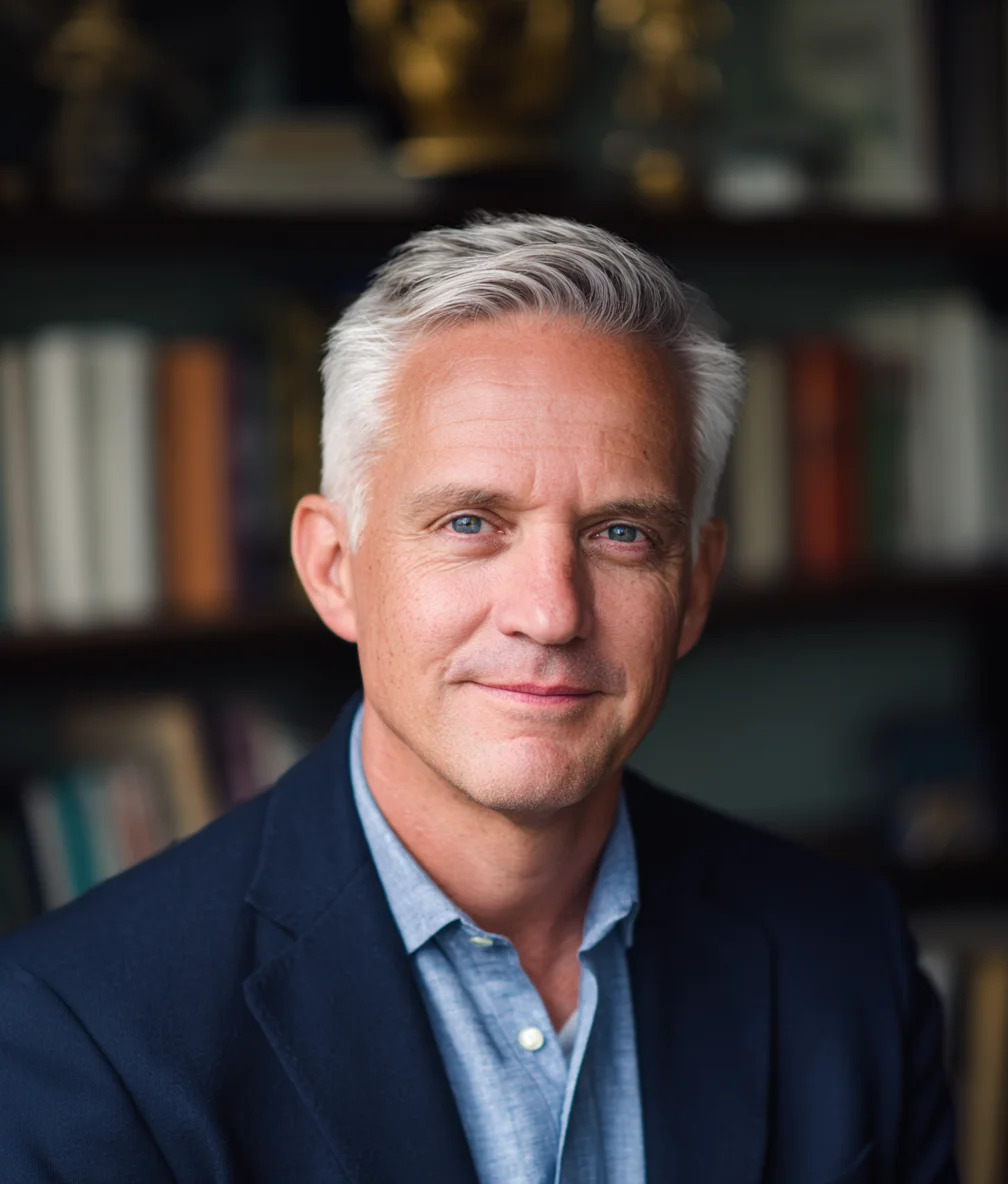BitLocker-Verschlüsselung unter Windows 11 aktivieren
Schützen Sie Ihre Daten mit BitLocker Vollverschlüsselung. Erfahren Sie, wie Sie BitLocker unter Windows 11 Pro aktivieren, Wiederherstellungsschlüssel sichern und externe Laufwerke verschlüsseln.
Von Lance Cobain

Laptop gestohlen? Festplatte entfernt? Ohne Verschlüsselung kann jeder in Sekundenschnelle auf Ihre Dateien zugreifen. Ich helfe Windows-Benutzern seit der Einführung von BitLocker in Windows Vista dabei, ihre Daten zu schützen. In meinen über 30 Jahren mit Windows habe ich gesehen, wie sich BitLocker von einem komplexen Enterprise-Tool zu etwas entwickelt hat, das jeder in unter 10 Minuten aktivieren kann. In dieser Anleitung zeige ich Ihnen genau, wie Sie BitLocker unter Windows 11 einrichten und Ihren Wiederherstellungsschlüssel sichern – auf dieselbe Weise, wie ich es Tausenden von Benutzern beigebracht habe.
Was ist BitLocker?
BitLocker-Laufwerkverschlüsselung ist Microsofts Funktion für vollständige Festplattenverschlüsselung, die zusammen mit anderen Windows 11-Sicherheitsmaßnahmen zum Schutz Ihrer Daten arbeitet:
- Verschlüsselt Ihr gesamtes Windows-Laufwerk (C:) und Datenlaufwerke
- Schützt Ihre Dateien vor unbefugtem Zugriff
- Verhindert Datendiebstahl, wenn Ihr Laptop gestohlen wird
- Arbeitet transparent – minimaler Leistungseinfluss (typischerweise weniger als 5%)
- Integriert sich mit Windows Hello und TPM-Sicherheitschips
In meinen über 20 Jahren als Windows-Techniker ist BitLocker eine der wichtigsten Sicherheitsfunktionen, die ich Kunden empfehle. Moderne PCs mit hardwarebeschleunigter AES-Verschlüsselung führen BitLocker praktisch ohne merkliche Verlangsamung im Alltag aus.
Voraussetzungen
Um BitLocker zu verwenden, benötigen Sie:
- Windows 11 Pro, Enterprise oder Education (nicht verfügbar in der Home-Edition)
- TPM 2.0-Chip (erforderlich für Windows 11 – alle Windows 11-kompatiblen PCs haben diesen)
- Administratorkonto
- UEFI-basiertes System mit aktiviertem Secure Boot (Standard bei Windows 11)
Hinweis: Wenn Sie Windows 11 Home haben, können Sie stattdessen Geräteverschlüsselung verwenden, die ähnlichen Schutz mit weniger Kontrollmöglichkeiten bietet.
Prüfen, ob Ihr PC BitLocker unterstützt
TPM-Chip überprüfen:
- Drücken Sie Windows + R
- Geben Sie
tpm.mscein und drücken Sie Enter - Suchen Sie nach der Meldung „TPM ist zur Verwendung bereit”
- Notieren Sie Ihre TPM-Version (2.0 empfohlen)
Wenn Sie kein TPM haben, können Sie BitLocker trotzdem mit einem USB-Schlüssel verwenden (weniger sicher und weniger komfortabel).
BitLocker auf Ihrem Systemlaufwerk aktivieren
Schritt 1: BitLocker-Einstellungen öffnen
- Öffnen Sie Einstellungen (Windows + I)
- Gehen Sie zu Datenschutz und Sicherheit > Geräteverschlüsselung
- Oder suchen Sie im Startmenü nach „BitLocker”
Alternativ:
- Öffnen Sie die Systemsteuerung
- Gehen Sie zu System und Sicherheit > BitLocker-Laufwerkverschlüsselung
Schritt 2: BitLocker aktivieren
- Suchen Sie Ihr C:-Laufwerk in der Liste
- Klicken Sie auf BitLocker aktivieren
- Windows überprüft, ob Ihr System bereit ist
Dies kann eine Minute dauern…
Schritt 3: Wiederherstellungsschlüssel speichern
Kritisch: Wenn Sie Ihr Passwort und Ihren Wiederherstellungsschlüssel verlieren, sind Ihre Daten dauerhaft unzugänglich.
Sie werden aufgefordert, Ihren Wiederherstellungsschlüssel zu speichern. Wählen Sie mindestens zwei dieser Optionen:
- In Ihrem Microsoft-Konto speichern (empfohlen – von jedem Gerät aus zugänglich)
- Auf einem USB-Stick speichern (physisches Backup)
- In einer Datei speichern (auf externem Laufwerk oder Cloud-Speicher ablegen)
- Wiederherstellungsschlüssel ausdrucken (an sicherem Ort aufbewahren)
Best Practice: Im Microsoft-Konto speichern UND eine Kopie ausdrucken.
Aus Erfahrung: In meinen Jahren, in denen ich Benutzern beim Einrichten von BitLocker geholfen habe, ist der häufigste Fehler, die Sicherung des Wiederherstellungsschlüssels zu überspringen oder ihn nur an einem Ort zu speichern. Ich habe Dutzende von Fällen gesehen, in denen Benutzer ihren Wiederherstellungsschlüssel brauchten (nach einem BIOS-Update oder einer Hardware-Änderung), ihn aber nicht finden konnten. Nehmen Sie sich jetzt die zusätzliche Minute, um ihn an zwei Orten zu speichern – Sie werden es sich später danken.
Schritt 4: Verschlüsselungsumfang wählen
Wählen Sie, was verschlüsselt werden soll:
-
Nur verwendeten Speicherplatz verschlüsseln (schneller, empfohlen für neue PCs)
- Verschlüsselt nur die Bereiche des Laufwerks mit Daten
- Schnellere Anfangsverschlüsselung (Minuten statt Stunden)
- Neue Daten werden automatisch verschlüsselt
-
Gesamtes Laufwerk verschlüsseln (empfohlen für gebrauchte PCs)
- Verschlüsselt alle Sektoren, einschließlich zuvor gelöschter Dateien
- Sicherer, dauert aber länger
- Empfohlen, wenn Sie den PC verkaufen oder verschenken
Für die meisten Benutzer ist Nur verwendeten Speicherplatz verschlüsseln ausreichend.
Schritt 5: Verschlüsselungsmodus wählen
Neuer Verschlüsselungsmodus (XTS-AES):
- Sicherer
- Erforderlich für Windows 11
- Wählen Sie dies, wenn das Laufwerk nur unter Windows 11 verwendet wird
Kompatibler Modus (AES-CBC):
- Funktioniert mit älteren Windows-Versionen (7, 8, 8.1, 10)
- Wählen Sie dies, wenn Sie das Laufwerk möglicherweise auf älteren Systemen verwenden
- Etwas weniger sicher
Für reine Windows 11-Systeme wählen Sie XTS-AES.
Schritt 6: Verschlüsselung starten
- Aktivieren Sie BitLocker-Systemüberprüfung ausführen
- Klicken Sie auf Weiter
- Starten Sie Ihren Computer neu
Nach dem Neustart beginnt BitLocker im Hintergrund mit der Verschlüsselung. Sie können Ihren PC normal weiter verwenden.
Verschlüsselungsfortschritt prüfen:
- Öffnen Sie Systemsteuerung > BitLocker-Laufwerkverschlüsselung
- Sehen Sie den Prozentsatz unter Ihrem C:-Laufwerk
Die Verschlüsselung kann je nach Laufwerksgröße und -geschwindigkeit 20 Minuten bis mehrere Stunden dauern.
Was während der Verschlüsselung zu erwarten ist
Nachdem Sie neu gestartet haben und BitLocker mit der Verschlüsselung beginnt, ist hier, was normal ist:
Verschlüsselungszeit:
- Kleines Laufwerk (256GB): 20-40 Minuten
- Mittleres Laufwerk (512GB): 45-90 Minuten
- Großes Laufwerk (1TB+): 2-4 Stunden
- Die Zeit variiert je nach Laufwerksgeschwindigkeit (SSD schneller als HDD) und Systemnutzung
Sie können:
- Ihren PC normal weiter verwenden (Verschlüsselung erfolgt im Hintergrund)
- Bei Bedarf herunterfahren oder neu starten (Verschlüsselung wird automatisch fortgesetzt)
- Fortschritt jederzeit prüfen: Systemsteuerung > BitLocker-Laufwerkverschlüsselung
Leistung:
- Moderne PCs: Minimaler Einfluss während der Verschlüsselung
- Nach der Verschlüsselung: Nahezu unmerklich (in den meisten Fällen weniger als 5%)
- Sie können ohne Probleme weiterarbeiten
Ich habe BitLocker auf allem eingerichtet, von Budget-Laptops bis hin zu High-End-Workstations, und meiner Erfahrung nach bemerken die meisten Benutzer nicht, dass es läuft, sobald die Verschlüsselung abgeschlossen ist.
BitLocker auf zusätzlichen Laufwerken aktivieren
So verschlüsseln Sie andere Laufwerke (D:, E:, externe Laufwerke):
- Öffnen Sie Systemsteuerung > BitLocker-Laufwerkverschlüsselung
- Suchen Sie das Laufwerk, das Sie verschlüsseln möchten
- Klicken Sie auf BitLocker aktivieren
- Folgen Sie denselben Schritten wie oben
Hinweis: BitLocker To Go ermöglicht es Ihnen, USB-Sticks und externe Festplatten zu verschlüsseln, die dann auf jedem Windows-PC verwendet werden können.
Ein verschlüsseltes Laufwerk entsperren
Nach der Verschlüsselung entsperrt Windows Laufwerke automatisch, wenn Sie sich anmelden.
Wenn Sie manuell entsperren müssen:
- Klicken Sie im Datei-Explorer auf das gesperrte Laufwerk
- Geben Sie Ihr Passwort oder Ihren Wiederherstellungsschlüssel ein
- Aktivieren Sie „Auf diesem PC automatisch entsperren”, um zukünftige Eingabeaufforderungen zu vermeiden
BitLocker-Einstellungen verwalten
Passwort ändern oder entfernen
- Öffnen Sie Systemsteuerung > BitLocker-Laufwerkverschlüsselung
- Klicken Sie auf Kennwort ändern
- Geben Sie das alte Passwort ein, dann zweimal das neue Passwort
- Klicken Sie auf Kennwort ändern
BitLocker vorübergehend anhalten
Nützlich vor BIOS-Updates oder Systemänderungen:
- Öffnen Sie Systemsteuerung > BitLocker-Laufwerkverschlüsselung
- Klicken Sie auf Schutz anhalten
- Bestätigen Sie
Wichtig: BitLocker wird nach dem Neustart automatisch fortgesetzt, oder Sie können es manuell fortsetzen.
BitLocker deaktivieren
So entschlüsseln Sie ein Laufwerk dauerhaft:
- Öffnen Sie Systemsteuerung > BitLocker-Laufwerkverschlüsselung
- Klicken Sie auf BitLocker deaktivieren
- Klicken Sie zur Bestätigung auf BitLocker deaktivieren
Die Entschlüsselung dauert einige Zeit (ähnlich wie die Verschlüsselung). Ihr Laufwerk ist nach Abschluss ungeschützt.
Fehlerbehebung
„Dieses Gerät kann kein Trusted Platform Module verwenden”
Lösung:
- Verwenden Sie stattdessen einen USB-Startschlüssel anstelle von TPM
- Oder aktivieren Sie TPM in den BIOS/UEFI-Einstellungen
BitLocker-Wiederherstellungsschlüssel nach Update erforderlich
Häufige Ursachen:
- BIOS/UEFI-Update
- Hardware-Änderungen (neues Mainboard, RAM entfernt)
- Secure Boot deaktiviert
Lösung:
- Geben Sie Ihren 48-stelligen Wiederherstellungsschlüssel ein
- Das System startet normal
- Der BitLocker-Schutz wird automatisch fortgesetzt
So finden Sie Ihren Wiederherstellungsschlüssel
Wenn Sie ihn im Microsoft-Konto gespeichert haben:
- Gehen Sie zu https://account.microsoft.com/devices/recoverykey
- Melden Sie sich an
- Sehen Sie Ihre Wiederherstellungsschlüssel nach Gerät
Häufige Fehler, die ich gesehen habe
Nachdem ich Hunderten von Benutzern beim Aktivieren von BitLocker geholfen habe, sind hier die Fehler, die ich am häufigsten sehe:
1. Vergessen, wo der Wiederherstellungsschlüssel gespeichert wurde
- Immer an mindestens zwei Orten speichern
- Ich empfehle: Microsoft-Konto + gedruckte Kopie an sicherem Ort
2. Dasselbe Passwort wie für Windows-Anmeldung verwenden
- Erzeugt einen Single Point of Failure
- Verwenden Sie ein einzigartiges Passwort für BitLocker
3. Wiederherstellung nicht vor Notfall testen
- Überprüfen Sie, dass Sie auf Ihren Wiederherstellungsschlüssel zugreifen können
- Besser, Probleme jetzt zu entdecken als während einer Krise
Best Practices
Nach über 20 Jahren, in denen ich Benutzern mit Windows-Sicherheit geholfen habe, sind dies meine empfohlenen BitLocker-Best-Practices:
- Speichern Sie Wiederherstellungsschlüssel immer an mehreren Orten
- Aktualisieren Sie Wiederherstellungsschlüssel nach größeren Hardware-Änderungen
- Testen Sie den Wiederherstellungsprozess, bevor Sie ihn dringend benötigen
- Bewahren Sie eine gedruckte Kopie an einem sicheren Ort auf (nicht beim Laptop)
- Aktivieren Sie BitLocker auf allen Laufwerken mit sensiblen Daten
- Verwenden Sie ein starkes Passwort, das nicht Ihr Windows-Anmeldekennwort ist – siehe unseren Passwort-Manager-Leitfaden für sichere Passworterstellung
- Kombinieren Sie mit Windows Defender für umfassenden Schutz
- Aktivieren Sie Zwei-Faktor-Authentifizierung für Ihr Microsoft-Konto für Wiederherstellungsschlüssel-Zugriff
BitLocker vs. Geräteverschlüsselung
Benutzer von Windows 11 Home erhalten stattdessen Geräteverschlüsselung:
- Automatisch auf unterstützten Geräten aktiviert
- Verwendet dieselbe Verschlüsselungstechnologie wie BitLocker
- Wiederherstellungsschlüssel wird automatisch im Microsoft-Konto gespeichert
- Weniger Anpassungsoptionen
- Kann auf einigen Geräten nicht deaktiviert werden
Prüfen, ob Geräteverschlüsselung aktiv ist:
- Einstellungen > Datenschutz und Sicherheit > Geräteverschlüsselung
- Wenn der Schalter Ein ist, ist Ihr Gerät verschlüsselt
Fazit
BitLocker bietet Verschlüsselung auf Enterprise-Niveau zum Schutz Ihrer persönlichen Daten. Ich empfehle es Kunden seit Windows Vista, und es war nie einfacher einzurichten als unter Windows 11. Einmal aktiviert, arbeitet es unsichtbar im Hintergrund und gibt Ihnen Sicherheit ohne Leistungseinbußen.
Denken Sie daran:
- Speichern Sie Ihren Wiederherstellungsschlüssel an mehreren sicheren Orten (dies ist kritisch!)
- Halten Sie den Schlüssel zugänglich, aber sicher
- Testen Sie Ihren Wiederherstellungsprozess, bevor Sie ihn dringend benötigen
- Erwägen Sie die Verschlüsselung externer Laufwerke mit sensiblen Daten
Ihre verschlüsselten Daten sind nur so sicher wie Ihre Verwaltung der Wiederherstellungsschlüssel. In meinen Jahren, in denen ich Benutzern bei der Wiederherstellung verlorener Daten geholfen habe, ist die richtige Schlüsselverwaltung der Unterschied zwischen einer kleinen Unannehmlichkeit und dauerhaftem Datenverlust.
Schützen Sie Ihr System auch über Verschlüsselung hinaus vor Bedrohungen: BitLocker schützt ruhende Daten, aber Sie brauchen auch Schutz beim Surfen und Herunterladen von Dateien. Siehe unseren Leitfaden für sichere Browsing-Praktiken, um Malware und Phishing-Versuche zu vermeiden, die Ihr verschlüsseltes System kompromittieren könnten.
Nächste Schritte zur Sicherung Ihres Systems:
- Windows Firewall konfigurieren, um unbefugten Netzwerkzugriff zu blockieren
- Datenschutzeinstellungen optimieren, um Datenerfassung und Telemetrie zu kontrollieren
- Sichere Browsing-Praktiken einrichten, um Malware und Phishing zu vermeiden
- Passwort-Manager verwenden, um Ihr BitLocker-Passwort und alle anderen Anmeldedaten zu sichern
Eine vollständige Sicherheits-Checkliste finden Sie in unserem Windows 11 Sicherheitsleitfaden.
Häufig gestellte Fragen
Kann ich BitLocker unter Windows 11 Home Edition verwenden?
Nein, BitLocker ist nicht verfügbar unter Windows 11 Home. Allerdings enthält Windows 11 Home die Geräteverschlüsselung, die dieselbe Verschlüsselungstechnologie (AES-128 oder AES-256) verwendet, aber mit weniger Kontrolle über die Einstellungen.
Die Geräteverschlüsselung wird auf unterstützten Geräten automatisch aktiviert und speichert Ihren Wiederherstellungsschlüssel in Ihrem Microsoft-Konto. Während Sie Verschlüsselungsoptionen nicht wie bei BitLocker anpassen können, bietet sie soliden Schutz für die meisten Heimanwender.
So prüfen Sie, ob Geräteverschlüsselung aktiv ist: Gehen Sie zu Einstellungen > Datenschutz und Sicherheit > Geräteverschlüsselung. Wenn Sie einen Schalter sehen, der eingeschaltet ist, ist Ihr Gerät verschlüsselt.
Wenn Sie die erweiterten Funktionen von BitLocker benötigen (benutzerdefinierte Wiederherstellungsoptionen, Verschlüsselung von Wechseldatenträgern, Passwort-Authentifizierung), müssen Sie auf Windows 11 Pro upgraden, was typischerweise 99-199 $ kostet, je nachdem, ob Sie von Home upgraden.
Verlangsamt BitLocker meinen Computer?
Moderne Computer mit hardwarebeschleunigter AES-Verschlüsselung (Standard auf den meisten PCs seit 2010) erleben minimalen Leistungseinfluss – typischerweise weniger als 5% und oft im Alltag unmerklich.
Leistungsfaktoren:
- SSDs mit Verschlüsselungsbeschleunigung: Nahezu kein Einfluss
- Moderne CPUs mit AES-NI: Höchstens 2-5% Overhead
- Ältere Systeme ohne Hardwarebeschleunigung: 10-20% möglicher Einfluss
In meinen über 20 Jahren Erfahrung mit der Einrichtung von BitLocker bemerken Benutzer selten einen Leistungsunterschied, sobald die Verschlüsselung abgeschlossen ist. Der Verschlüsselungsprozess selbst läuft im Hintergrund, sodass Sie normal weiterarbeiten können. Gaming, Videobearbeitung und andere leistungsintensive Aufgaben laufen auf verschlüsselten Laufwerken mit moderner Hardware im Wesentlichen mit derselben Geschwindigkeit.
Was passiert, wenn ich mein BitLocker-Passwort vergesse und meinen Wiederherstellungsschlüssel verliere?
Ihre Daten werden dauerhaft unzugänglich. Es gibt keine Hintertür, keinen Microsoft-Hauptschlüssel und keine Wiederherstellungsmethode ohne den Wiederherstellungsschlüssel. Dies ist beabsichtigt – starke Verschlüsselung bedeutet, dass selbst Sie ohne die richtigen Anmeldedaten nicht auf Daten zugreifen können.
Deshalb empfehle ich immer, Ihren Wiederherstellungsschlüssel an mindestens zwei Orten zu speichern:
- Microsoft-Konto (zugänglich unter https://account.microsoft.com/devices/recoverykey)
- Gedruckte Kopie an einem sicheren Ort aufbewahrt, getrennt von Ihrem Computer
In meinen Jahren, in denen ich Benutzern mit BitLocker geholfen habe, sind verlorene Wiederherstellungsschlüssel das häufigste ernsthafte Problem. Die Verschlüsselung funktioniert wie vorgesehen – sobald Sie alle Kopien des Wiederherstellungsschlüssels verlieren, sind die Daten für immer weg. Vorbeugung ist die einzige Lösung.
Warum fragt Windows nach meinem BitLocker-Wiederherstellungsschlüssel nach einem Update?
BitLocker kann in den Wiederherstellungsmodus wechseln, wenn es erhebliche Systemänderungen erkennt, die eine Sicherheitsbedrohung darstellen könnten. Häufige Auslöser sind:
- Windows-Updates (insbesondere Oktober 2025-Updates auf Intel-Systemen)
- BIOS/UEFI-Firmware-Updates
- Hardware-Änderungen (neuer RAM, anderes Mainboard)
- Secure Boot deaktiviert in BIOS-Einstellungen
- TPM gelöscht oder deaktiviert
Aktuelles Problem (Oktober 2025): Microsoft hat bestätigt, dass das kumulative Update vom Oktober 2025 unerwartete BitLocker-Wiederherstellungsaufforderungen auf vielen Intel-basierten Systemen mit Windows 11 24H2 und 25H2 verursacht. Sobald Sie Ihren Wiederherstellungsschlüssel erfolgreich eingegeben haben, sollten nachfolgende Starts normal funktionieren.
So rufen Sie Ihren Wiederherstellungsschlüssel ab: Besuchen Sie https://account.microsoft.com/devices/recoverykey und melden Sie sich an. Für Geschäfts- oder Schulkonten verwenden Sie stattdessen https://aka.ms/aadrecoverykey.
Nach Eingabe Ihres Wiederherstellungsschlüssels wird der BitLocker-Schutz automatisch fortgesetzt. Wenn dies wiederholt passiert, halten Sie BitLocker vor Updates an und setzen Sie es danach fort.
Kann ich auf mein BitLocker-verschlüsseltes Laufwerk auf einem anderen Computer zugreifen?
Ja, aber Sie müssen es zuerst entsperren. Wenn Sie ein BitLocker-verschlüsseltes Laufwerk an einen anderen Windows-PC anschließen, werden Sie aufgefordert, Ihr Passwort oder Ihren Wiederherstellungsschlüssel einzugeben.
Wichtige Überlegungen:
- Der andere Computer muss Windows Vista oder neuer ausführen (BitLocker-Unterstützung)
- Sie benötigen Ihr Passwort oder Ihren 48-stelligen Wiederherstellungsschlüssel zum Entsperren
- Aktivieren Sie „Auf diesem PC automatisch entsperren”, um die Passwort-Eingabe bei jedem Mal zu vermeiden
- BitLocker To Go (für externe Laufwerke) funktioniert auf jedem Windows-PC mit BitLocker-Unterstützung
Für Nicht-Windows-Systeme: BitLocker-Laufwerke können unter Linux (mit dislocker) und macOS (mit Drittanbieter-Tools) gelesen werden, aber es ist kompliziert und wird nicht offiziell unterstützt. Wenn plattformübergreifender Zugriff wichtig ist, erwägen Sie Alternativen wie VeraCrypt.
Sollte ich nur verwendeten Speicherplatz oder das gesamte Laufwerk verschlüsseln?
Für neue PCs oder Neuinstallationen: Wählen Sie „Nur verwendeten Speicherplatz verschlüsseln” (empfohlen)
- Verschlüsselt nur Bereiche mit Daten (viel schneller – Minuten statt Stunden)
- Freier Speicherplatz bleibt unverschlüsselt, wird aber automatisch verschlüsselt, wenn Sie Dateien hinzufügen
- Perfekt sicher für Laufwerke, die nur verschlüsselte Daten enthalten haben
Für gebrauchte PCs oder Laufwerke mit vorherigen Daten: Wählen Sie „Gesamtes Laufwerk verschlüsseln”
- Verschlüsselt alle Sektoren einschließlich des freien Speicherplatzes, wo gelöschte Dateien einst existierten
- Verhindert Wiederherstellung zuvor gelöschter Dateien mit forensischen Tools
- Dauert erheblich länger (mehrere Stunden für große Laufwerke)
- Unerlässlich, wenn Sie das Gerät verkaufen oder entsorgen möchten
Meiner Erfahrung nach sollten die meisten Benutzer „nur verwendeten Speicherplatz” wählen, es sei denn, sie müssen speziell zuvor gelöschte Daten sichern. Der Leistungsunterschied während der Verschlüsselung ist erheblich, und das Sicherheitsergebnis ist für neue Daten identisch.
Was ist der Unterschied zwischen BitLocker und Geräteverschlüsselung?
Beide verwenden dieselbe zugrunde liegende AES-Verschlüsselungstechnologie, aber BitLocker (Pro/Enterprise/Education) bietet mehr Kontrolle:
BitLocker (Pro/Enterprise/Education):
- Vollständige Anpassung der Verschlüsselungsoptionen (XTS-AES vs. AES-CBC)
- Mehrere Authentifizierungsmethoden (Passwort, PIN, USB-Schlüssel, nur TPM)
- Verschlüsselung von Wechseldatenträgern (BitLocker To Go)
- Kann vom Benutzer deaktiviert werden
- Manuelle Verwaltung des Wiederherstellungsschlüssels
- Gruppenrichtlinien-Kontrolle in Enterprise-Umgebungen
Geräteverschlüsselung (Home Edition):
- Wird auf unterstützter Hardware automatisch aktiviert
- Wiederherstellungsschlüssel wird automatisch im Microsoft-Konto gespeichert
- Nur TPM-Authentifizierung (keine Passwort-Option)
- Weniger Anpassung
- Kann auf einigen Geräten nicht vollständig deaktiviert werden
- Einfachere, transparentere Erfahrung
Für die meisten Heimanwender bietet die Geräteverschlüsselung hervorragenden Schutz ohne Konfiguration. Wenn Sie erweiterte Funktionen wie Verschlüsselung von Wechseldatenträgern oder Passwort-Authentifizierung benötigen, brauchen Sie Windows 11 Pro mit BitLocker.
Kann BitLocker vor Ransomware schützen?
Nein. BitLocker schützt Daten, wenn Ihr Laufwerk ausgeschaltet oder physisch entfernt ist (Diebstahl, verlorener Laptop, entsorgtes Laufwerk). Es schützt nicht vor Malware, Ransomware oder Angriffen, während Windows läuft.
Wenn Sie angemeldet sind und Windows läuft, entschlüsselt BitLocker automatisch Dateien, wenn Sie darauf zugreifen – was bedeutet, dass Ransomware sie genauso verschlüsseln kann, wie es auf einem unverschlüsselten Laufwerk der Fall wäre.
Für Ransomware-Schutz benötigen Sie:
- Regelmäßige Backups auf externen Laufwerken oder Cloud-Speicher
- Windows Defender oder qualitativ hochwertige Antivirus-Software
- Sichere Browsing-Praktiken, um Malware zu vermeiden
- Aktuelle Windows- und Software-Patches
BitLocker ist eine Schicht in einer umfassenden Sicherheitsstrategie. Es schützt hervorragend vor Diebstahl physischer Geräte, ersetzt aber nicht Antivirus, Backups oder sichere Computing-Praktiken.
Wie deaktiviere ich BitLocker vorübergehend für BIOS-Updates oder Hardware-Änderungen?
Halten Sie den BitLocker-Schutz an, bevor Sie bedeutende Hardware- oder Firmware-Änderungen vornehmen, um das Auslösen des Wiederherstellungsmodus zu vermeiden:
- Öffnen Sie Systemsteuerung > System und Sicherheit > BitLocker-Laufwerkverschlüsselung
- Suchen Sie Ihr verschlüsseltes Laufwerk und klicken Sie auf Schutz anhalten
- Bestätigen Sie die Aktion
- Führen Sie Ihr BIOS-Update oder Ihre Hardware-Änderung durch
- Starten Sie Ihren Computer neu
BitLocker wird nach dem nächsten Neustart automatisch fortgesetzt, oder Sie können es manuell fortsetzen, indem Sie zu den BitLocker-Einstellungen zurückkehren und auf Schutz fortsetzen klicken.
Das Anhalten entschlüsselt Ihr Laufwerk nicht – es erlaubt Windows vorübergehend, ohne Verifizierung zu starten. Ihre Daten bleiben auf der Festplatte verschlüsselt. Dies ist viel schneller als BitLocker vollständig auszuschalten (was vollständige Entschlüsselung und erneute Verschlüsselung erfordern würde).
Meiner Erfahrung nach verhindert das Anhalten von BitLocker vor größeren Updates 90% der Wiederherstellungsschlüssel-Aufforderungen. Es dauert 30 Sekunden und kann Ihnen erhebliche Fehlersuche-Zeit sparen.
Kann ich BitLocker ohne TPM-Chip verwenden?
Ja, aber es ist weniger sicher und weniger komfortabel. Wenn Ihr Computer kein TPM hat, können Sie BitLocker so konfigurieren, dass es stattdessen einen USB-Startschlüssel verwendet:
So aktivieren Sie BitLocker ohne TPM:
- Öffnen Sie den Editor für lokale Gruppenrichtlinien (gpedit.msc)
- Navigieren Sie zu Computerkonfiguration > Administrative Vorlagen > Windows-Komponenten > BitLocker-Laufwerkverschlüsselung > Betriebssystemlaufwerke
- Aktivieren Sie „Zusätzliche Authentifizierung beim Start anfordern”
- Aktivieren Sie „BitLocker ohne kompatibles TPM zulassen”
- Jetzt können Sie BitLocker mit einem USB-Schlüssel zur Authentifizierung aktivieren
Wichtige Einschränkungen:
- Sie müssen den USB-Schlüssel jedes Mal einstecken, wenn Sie Windows starten
- Wenn Sie den USB-Schlüssel verlieren und nicht Ihren Wiederherstellungsschlüssel haben, sind Ihre Daten unzugänglich
- Weniger sicher als TPM-basierte Authentifizierung (USB-Schlüssel können mit Laptop gestohlen werden)
Hinweis: Alle Windows 11-kompatiblen Computer haben TPM 2.0 (es ist eine Windows 11-Anforderung), daher werden Sie diesen Workaround selten benötigen, es sei denn, Sie führen Windows 11 auf nicht unterstützter Hardware aus oder verwenden einen älteren PC mit Windows 10.
Benötigen Sie eine automatisierte Lösung?
Sparen Sie Zeit mit professioneller PC-Optimierungssoftware, der Tausende von Nutzern vertrauen.
Top bewertete Tools ansehen